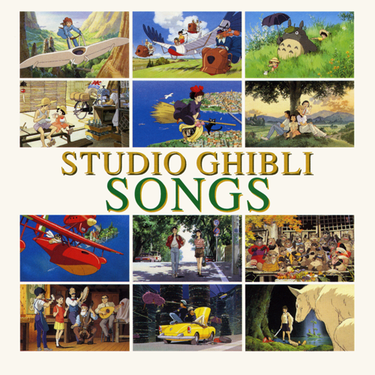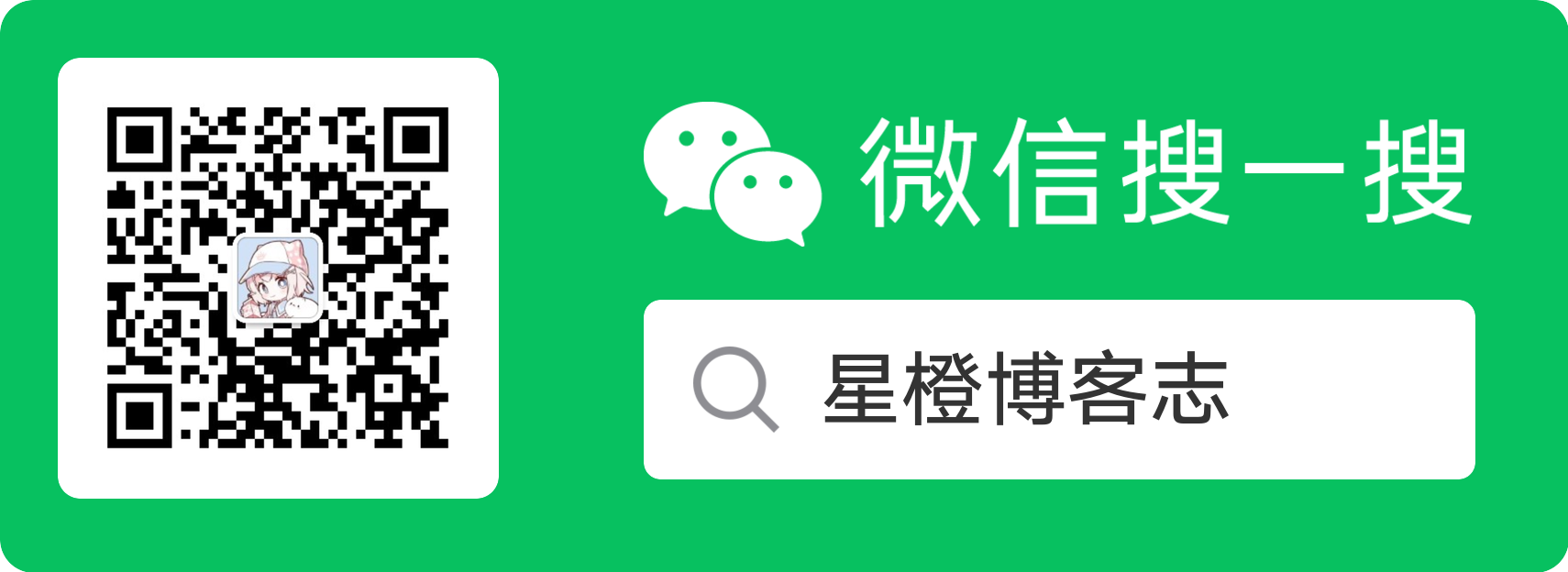前言
PasteMe 是什么
PasteMe 是一个无需注册的文本分享平台,针对代码提供了额外的高亮功能。
背景
- 如果你要发布一个脚本,可以把
Bash或者Python等脚本上传至PasteMe,然后通过curl和管道机制来进行优雅的发布,比如:curl api.pasteme.cn/8219 | python3 - 如果你要发给某人一些私密的信息,比如一段
token,但是通过 QQ 、微信等聊天工具可能会被 “查水表”,你可以将私密信息以阅后即焚形式上传至PasteMe,将一次性链接分享给别人,别人查看一次之后这个链接就会失效 - 想要向服务器内粘贴一段代码,但是苦于字符集,复制、上传上去之后有其它的字符,此时你可以上传至
pasteme,然后通过wget api.pasteme.cn/<key> -O file_name来进行优雅的拉取 - 新装了一台没有图形化界面的服务器,没开
sshd服务,没有可用的编辑器去编辑sources.list文件,直接用默认源安装一个编辑器又太慢,此时可以用curl api.pasteme.cn/<key> > /etc/apt/sources.list或wget api.pasteme.cn/<key> -O /etc/apt/sources.list来更新apt源,然后进行优雅的apt update - 阅后即焚的链接是可以自定义的,比如 pasteme.cn/example ,更多详情请查看 使用文档
功能
- 在存储内容时,设置密码和阅后即焚可以高度保证用户内容的安全性和私密性。
- 在将自己的内容分享给别人时,提供了一键复制链接和二维码分享等多种途径。
- 在查看别人的内容时,可以一键复制所有文本。如果查看的是阅后即焚的内容,那么在网页加载完成之前,实体数据就已经不存在了。
效果展示






安装步骤
准备事项
首先,你要拥有一台云服务器,这里购买的是腾讯云的轻量应用服务器。专属优惠购买连接:轻量应用服务器Lighthouse。新老用户同享!
新用户超大额优惠:1核2G一年仅需74元

镜像选择

购买之后等待初始化。
初始化完成之后登录控制台。

环境配置
输入sudo /etc/init.d/bt default来查看默认登录账号和密码。

然后在你的浏览器里面输入IP:8888/tencentcloud访问宝塔面板。
这时你还要去防火墙开一下8888端口,不然服务器会拒绝你的访问。

登录成功后会跳出提示框,点击安装

等待一段时间过后安装成功。
然后我们来到软件商店的运行环境选项卡,找到docker并安装。(你问我为什么不直接使用docker镜像,一是因为那个版本比较低,二是因为后续许多配置都需要宝塔来完成)

docker安装成功后我们来安装docker-compose。在宝塔终端或者腾讯云控制台登录服务器执行下列命令:
- 下载最新版的docker-compose文件
sudo curl -L https://github.com/docker/compose/releases/download/1.16.1/docker-compose-`uname -s`-`uname -m` -o /usr/local/bin/docker-compose- 若是github访问太慢,可以用daocloud下载
sudo curl -L https://get.daocloud.io/docker/compose/releases/download/1.25.1/docker-compose-`uname -s`-`uname -m` -o /usr/local/bin/docker-compose- 添加可执行权限
sudo chmod +x /usr/local/bin/docker-compose- 测试安装结果
docker-compose --version显示docker-compose version 1.16.1, build 1719ceb即为安装成功。

到此我们的环境就配置好了,接下来开始项目的安装。
项目安装
下载 PasteMe/docker-compose.yml,然后执行 docker-compose up -d
wget https://vox.cab/gh/LucienShui/PasteMe@main/docker-compose.yml
docker-compose up -d
命令执行完成后等待 30s(因为需要初始化数据库和等待 healthy check),然后运行 docker ps -a,当看到所有的容器的状态没有 unhealthy 或 Exited (x) xxx 就代表 PasteMe 已经启动成功
更新
♾️ bash 代码:docker-compose pull
docker-compose up -d文件夹介绍
第一次执行完 docker-compose up -d 之后,会出现一个名为 data 的文件夹,其中有四个文件夹。
| 文件夹名 | 备注 |
|---|---|
backend-config | 后端的配置文件 |
frontend-user | 前端的配置文件和用户文件 |
nginx-logs | 前端 Nginx 的日志文件 |
mysql | MySQL 的持久化文件 |
日志
- 前端
Nginx日志位于data/nginx-logs下 - 后端日志通过
docker logs pasteme-backend查看 - 数据库日志通过
docker logs pasteme-mysql查看
结束
到这里这款信息传递工具就完成啦,快和你的小伙伴们一起交流吧!
 冀公网安备 13020802000195号
冀公网安备 13020802000195号